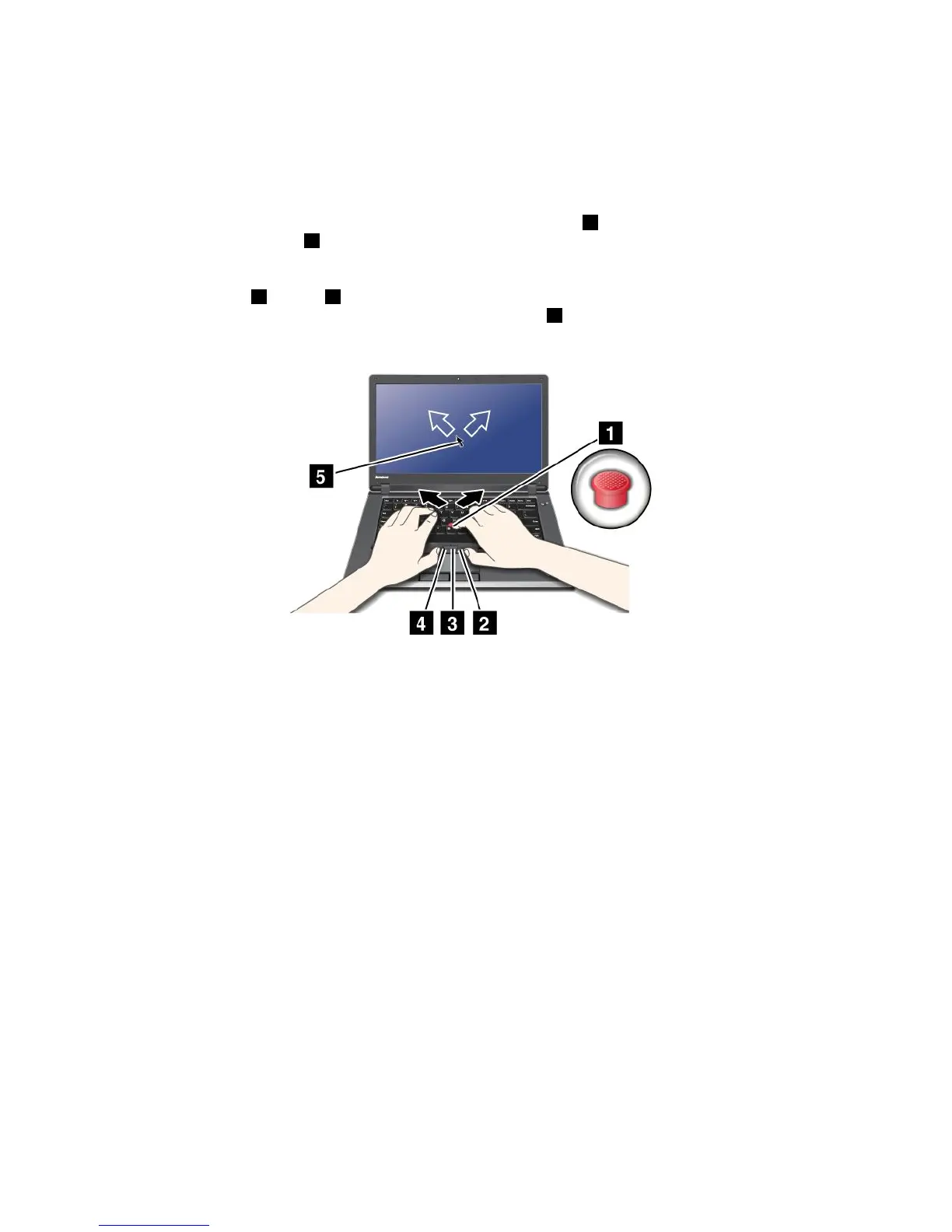AzUltraNavmutatóeszközbeállításaitaWindowsértesítésiterületéntalálhatóUltraNavikonrakattintva
ismódosíthatja.AzUltraNavikonWindowsértesítésiterületentörténőmegjelenítéséheztekintsemega
következőrészt:„AzUltraNavikonhozzáadásaaWindowsértesítésiterületéhez“oldalszám:34.
ATrackPointmutatóeszközhasználata
ATrackPointmutatóeszközabillentyűzetentalálhatómutatóeszközből1ésabillentyűzetaljántalálható
háromgombbóláll.Amutató5mozgatásáhozaképernyőngyakoroljonnyomástamutatóeszköz
csúszásmentessapkájárabármelyiránybaabillentyűzettelpárhuzamosan.Magaamutatóeszköz
nemmozog.Amutatósebességeaképernyőnattólfügg,hogymilyenmértékűnyomástgyakorola
mutatóeszközre.Abal
4ésjobb2oldalikattintógombokműködésehasonlóahagyományosegerekbalés
jobbgombjánakműködéséhez.ATrackPointközépsőgombjával
3(görgetőgomb)aweboldalakatvagy
dokumentumokatazoldalszéléntalálhatógrakusgörgetősávhasználatanélkülgörgetheti.
Megjegyzés:Számítógépénekbillentyűzetekisséeltérhetazillusztrációkonlátottaktól.
HamégnemismeriaTrackPointmutatóeszközt,akövetkezőtanácsoksegíthetnekahasználat
elsajátításában:
1.Kezeitgépelésihelyzetbentartvaamutatóujjávalvagyaközépsőujjávalgyakoroljonenyhenyomásta
mutatóeszközreabbaazirányba,amerremozgatnikívánjaamutatót.
Amutatófelfelémozgatásáhoznyomjaamutatóeszközttávolmagától,alefelémozgatáshoznyomja
magafelé,oldalirányúmozgatáshoznyomjaegyikvagymásikoldalra.
Megjegyzés:Amutatósodródhat.Ajelenségnemutalmeghibásodásra.Asodródásmegszűntetéséhez
hagyjaabbaaTrackPointmutatóeszközhasználatátnéhánymásodpercre.
2.Akijelöléshezéshúzáshozegyikhüvelykujjávalnyomjaleabalvagyjobbkattintógombot,ésmozgassa
aTrackPointmutatóeszközt.
ATrackPointmutatóeszköztestreszabása
ATrackPointmutatóeszközésagomboktestreszabásaazalábbiakszerintvégezhetőel:
•Abalésjobbgombokfunkcióinakmegcserélése.
•ATrackPointmutatóeszközérzékenységénekbeállítása.
•Anagyításifunkcióengedélyezése.
•ATrackPointgörgetésifunkcióengedélyezése.
•ATrackPointgörgetésitanácsokengedélyezése.
32Felhasználóikézikönyv
